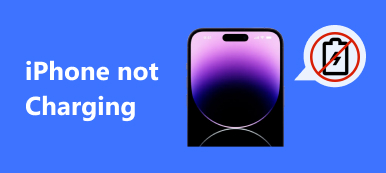Ha szeretné felidézni a közös élményt veled és egy másik személyrel, akkor az egyik legfontosabb rész a régi Facebook Messenger üzenetek olvasása. A Facebook üzenetek dátum, kulcsszó, melléklet és egyéb objektumok alapján kereshetők. Ezenkívül ez egy jó módja annak, hogy megtaláljuk az adott Facebook chat történetét. Például a kulcsszóval keresheti a Facebook hírvivő előzményeit, hogy a konverzió néhány másodperc alatt megtalálható legyen.
Ezért ez a cikk az embereket tanítja hogyan kell keresni a Facebook üzeneteket iPhone-on. Megtanulod egyszerű módja annak, hogy a fontos Facebook-üzeneteket biztonságosan és biztonságosan mentse iPhone-ról PC-re. Csak olvassa el és kövesse az alábbi bekezdéseket a Facebook-üzenetek könnyed kezeléséhez.

- 1 rész: Régi Facebook Messenger üzenetek keresése és olvasása
- 2 rész: A Facebook üzenetek keresése az összes vagy konkrét konverzióban
- 3 rész: Az összes Facebook üzenet mentése a jobb kezelés érdekében
rész 1: A régi Facebook Messenger üzenetek keresése és olvasása
A dolgok könnyebbek lesznek, ha van archivált üzenetek a Facebookon előtt. Az archivált Facebook-üzeneteidet közvetlenül olvashatod a régi Facebook-üzenetek üzeneteit. Ellenkező esetben megpróbálhatja az alábbi megoldást, hogy megkapja az összes Facebook csevegési előzményét.
1 lépés. Hozzáférés az összes Facebook csevegési előzményhez
Nyissa meg a Facebook oldalt a böngészőjében. Kattintson az "Üzenetek" elemre az eszköztáron. Ezután válassza ki a szálat, amelyre szüksége van a régi Facebook-üzenetek fogadásához.
2 lépés. Keresse meg és olvassa el a régi üzeneteket a Facebookon
Láthatjuk, hogy az adott szál megnyílik a Facebook oldal alján. Így lapozhat felfelé és lefelé a régi Facebook-üzenetek megtekintéséhez.
3 lépés. Facebook-üzenetek megnyitása a Messengerben (opcionális)
Kattintson a fogaskerék gombra a "Kilépés" opció mellett további lehetőségek megjelenítéséhez. Könnyedén törölheti a teljes Facebook-konverziót, vagy blokkolhatja bármelyik felhasználót. Válassza a "Megnyitás a Messengerben" lehetőséget, ha a Facebook üzeneteit a Messenger oldalon szeretné megtekinteni. Ez idő alatt a Messengerben kereshet a régi üzenetekben.

A Facebook-üzenetek keresési folyamatának egyszerűsítése érdekében a csatolt csoportos csevegéseket vagy a kedvenc csevegéseket használhatja a tetejére. Ennek eredményeként könnyebben megtekintheti ezeket a Facebook-üzeneteket, mint korábban.
rész 2: Hogyan keressünk Facebook üzeneteket az összes vagy specifikus konverzióban
Talán meg szeretné találni az összes kulcsszót tartalmazó konverziót, időigényes olvasni és másolni ezeket a szöveges üzeneteket egyenként. A Facebook-üzenetek keresésével megkeresheti az összes konverziót egy bizonyos szóval. Ez a módszer a számítógépen működik, így megpróbálhatja a Facebook-üzenetek Android és iPhone keresését korlátozás nélkül.
1 lépés. Nyissa meg a Facebook weboldalát
Látogasson el a Facebook hivatalos oldalára böngészőjében, mint például a Chrome, a Firefox, a Safari és mások. Jelentkezzen be Facebook-fiókjába, hogy hozzáférjen a fő felületéhez. Válassza a "Messenger" opciót a bal panelen. Később megtekintheti az összes korábbi Facebook-konverziót.

2 lépés. Keresés a Facebook üzenetekben minden konverzióban
A Facebook-üzenetek tetején található egy keresőmező. Így beírhatja a kifejezést, hogy a Facebook üzeneteiben kulcsszavakat keressen. Kattintson a tetején található "Üzenetek keresése a következőre" lehetőségre, hogy megtekinthesse az összes olyan üzenetet a Facebookon, amely tartalmazza ezt a kulcsszót. A konverzió bal felső sarkában lévő kis fel vagy le nyílra kattintva megtekintheti az üzeneteket a Facebookon.

3 lépés. Keresés a Facebook üzeneteiben bizonyos konverziókban
Válassza ki azt a konverziót a Messenger szál képernyőn. Kattintson az "Opciók" jobb panelen a "Keresés konverzióban" elemre. Írja be a kívánt kulcsszót, és nyomja meg az "Enter" billentyűt a billentyűzeten, hogy szavakkal keressen üzeneteket a Facebook Messengeren. Nos, az Enter billentyű helyett a "Keresés" gombra is kattinthat. Ezt követően láthatja a kiválasztott Facebook üzenetelőzményeket az adott személlyel.

Ha nincs számítógép körülötted, okostelefonod böngészőjével megnyithatod a Facebook oldalt, hogy a Facebook üzeneteiben kereshess az iPhone-on.
rész 3: Az összes Facebook-üzenet biztonsági mentése a jobb kezelés érdekében
Azok számára, akiknek sok fontos Facebook-üzenete van a korábbi emlékekkel, jobban készíthet másolatot az értékes Facebook-konverziókról. Apeaksoft iPhone Data Recovery segíthet az összes Facebook-üzenet biztonsági mentésében a számítógépre adatvesztés nélkül. Nos, akkor is kiválaszthatja, hogy melyik beszélgetést készítsen manuálisan a teljes csoport helyett. Egy szóval a Facebook-üzeneteket és más alkalmazási adatokat a Windows vagy a Mac PC-hez egyszerűen és szelektíven kezelheti.
- Készítsen biztonsági másolatot az iPhone, iPad vagy iPad adatairól a számítógépre az 20 fájltípusokon keresztül.
- Visszaszerezze a törölt vagy elveszett adatokat az iOS eszközökből, az iTunesból és iCloud biztonsági mentés törlés nélkül.
- Az összes fájl szkennelése és előnézete a mentés és helyreállítás előtt.
- Támogatja az iOS 26-ot és a legújabb iPhone 17/16/15/14/13/12/11, iPad és iPod modelleket.
- Biztonságos, tiszta és könnyen használható.
1 lépés. Indítsa el az iPhone Data Recovery programot
Ingyenesen letöltheti és telepítheti ezt a Facebook üzenetek biztonsági mentési szoftvert. Indítsa el, és válassza az "iPhone Data Recovery" lehetőséget tartalék Facebook-üzenetek iPhone-ról PC-re.

2 lépés. Csatlakoztassa az iPhone-t a Windows vagy Mac számítógéphez
Kattintson a "Helyreállítás iOS-eszközről" módra a bal panelen. Ezután villámlós USB-kábellel csatlakoztassa az iPhone készüléket a számítógépéhez.

3 lépés. Szkennelje a csatlakoztatott iPhone készüléket
Válassza az alul található "Start Scan" gombot. Később az iPhone Data Recovery teljesen felismerheti és elemezheti iOS-eszközét.

4 lépés. Minden Facebook-üzenet biztonsági mentése
Az iPhone szkennelési folyamatának befejezése után láthatja az összes elérhető fájltípust kategóriákban. Kattintson az "Üzenetek" gombra a Facebook üzenetek kereséséhez. Ezenkívül nem kell üzeneteket keresni az iPhone Facebook Messenger alkalmazásban, az iPhone Data Recovery programmal bármilyen konverziót közvetlenül megtekinthet és testre szabhat. Nos, nézze meg részletesen a konkrét Facebook-üzenetet. Ha az összes Facebook üzenet ki van jelölve, kattintson a "Visszaállítás" gombra a Facebook üzenetek biztonsági mentéséhez iPhone-ról Windows vagy Mac PC-re.

Ennek eredményeként könnyen olvashat, kereshet és biztonsági mentést készíthet a Facebook-üzenetekről ezen útmutató segítségével. Továbbá használhatja az iPhone Data Recovery alkalmazást a Facebook üzenetek keresésére és a számítógépre mentésére a meglévő fájlok törlése nélkül.